Wie erstelle ich einen A/B-Test?
Ab Februar 2024 führen Gmail und Yahoo neue Authentifizierungsanforderungen ein, die eine benutzerdefinierte DKIM-authentifizierten Domain mit verstärktem DMARC erfordern.
Im April 2025 schloss sich Microsoft ihnen mit einer ähnlichen Ankündigung an.
GetResponse empfiehlt dringend allen Absendern, E-Mail-Adressen von eigenen Versanddomänen im Absenderfeld zu verwenden und sowohl DKIM
Für weitere Details zu diesen Änderungen lesen Sie bitte unseren Blogbeitrag:
Änderungen bei der Authentifizierung von Gmail und Yahoo: Alles, was du wissen musst
Ein A/B-Test
Wie erstelle ich einen A/B-Test
Wir bieten zwei Varianten von A/B-Tests an. Du kannst die Betreffzeile
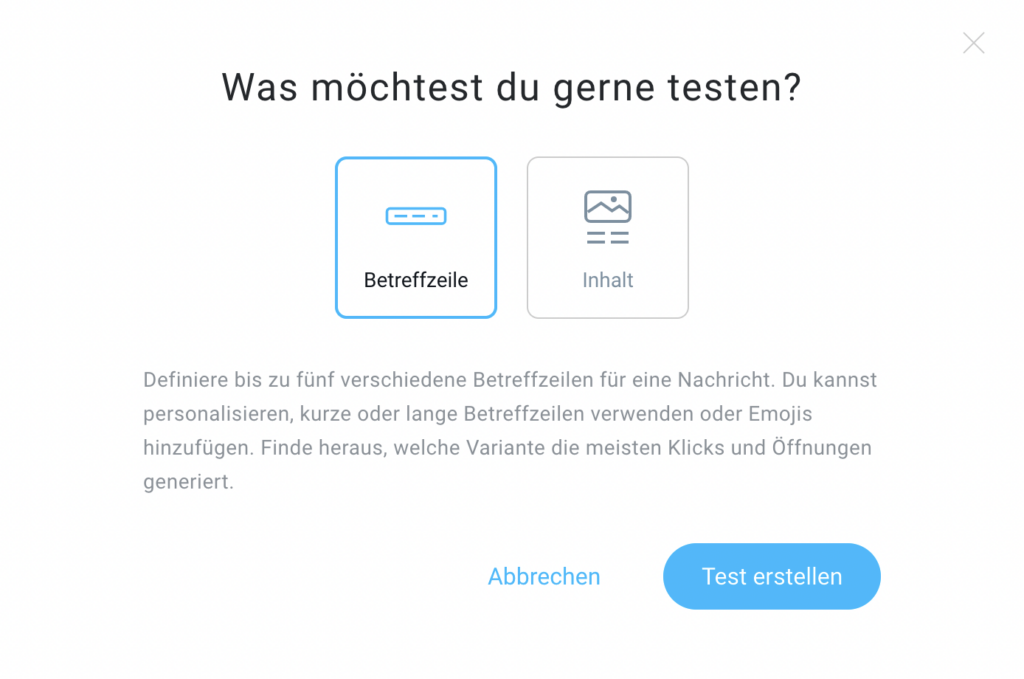
Wie kann ich eine Betreffzeile testen?
- Wähle E-Mail Marketing>> A/B-Tests.
- Klicke dann auf A/B-Test erstellen.
- Wähle Betreffzeile und klicke auf Test erstellen.
- Tragen einen Namen für den Test ein – der Name wird nur für dich sichtbar sein.
- Wähle Absender- und Antwortadressen.
- Trage deine Betreffzeilen ein. Teste bis zu 5 Betreffzeilen, um herauszufinden, welche Variante im Posteingang häufiger geöffnet wird. Du kannst deine Betreffzeile z.B. auch personalisieren, Emojis hinzufügen oder auf ein bestimmtes Angebot hinweisen.

- Klicke auf Empfänger hinzufügen, um die Nachrichtenempfänger zu bestimmen.
- Klicke auf Nachricht erstellen. Siehe hier für weitere Informationen zum Nachrichten-Editor.
- Wähle dann A/B-Test konfigurieren, um die Einstellungen für den Test vorzunehmen. Mit dem Schieberegler kannst du die Größe der Testgruppe festlegen, maximal bis zu 100 % der Empfänger. Entscheide mithilfe der prozentualen Verteilung, wie groß die Testgruppen sein sollen und welcher Anteil die Gewinner-Nachricht erhalten soll. Wenn du den Schieberegler ganz nach rechts schiebst, erhalten 100 % der Kontakte Testvarianten deiner Nachricht, und die Gewinner-Nachricht wird nicht gesendet.

- Wähle, ob wir die Gewinner-Nachricht automatisch an den Rest der Gruppe senden sollen oder ob du dies lieber manuell tun möchtest (nur anwendbar, wenn weniger als 100 % der Kontakte für den Test ausgewählt sind).
- Das Klick-Tracking ist standardmäßig aktiviert und zeigt dir, welche Kontakte auf deine Links geklickt haben. Dies hilft dir, das Engagement besser einzuschätzen.
- Wähle, ob du Klicks als Quelle an Google Analytics senden möchtest.
- Du kannst den Test sofort beginnen oder für später planen.
- Im letzten Schritt kannst du die Nachricht als Entwurf speichern oder den A/B-Test starten.

Wie kann ich einen Nachrichteninhalt testen?
- Wähle E-Mail Marketing>> A/B-Tests.
- Klicke dann auf A/B-Test erstellen.
- Wähle Inhalt und klicke auf Test erstellen.
- Tragen einen Namen für den Test ein – der Name wird nur für dich sichtbar sein.
- Wähle Absender- und Antwortadressen.
- Wähle die Empfänger.
- Gehe unter Design und Inhalt, um die Inhalte zu erstellen. Bearbeite den Ihalt und teste nur eine Sache auf einmal z.B. nur CTAs. Wähle eine leere Vorlage oder bearbeite eine vorige Nachricht. Du muss erst Variant A erstellen. Dann kannst du Variant B bearbeiten. Klicke auf Variante erstellen.

- Sobald du Variant A erstellst, klicke auf Weiter, um die Nachrichteneinstelleungen wieder zu sehen. Klicke auf Variante erstellen neben Nachricht B, um die Variante B zu erstellen. Sobald du fertig bist, klicke auf Weiter, um wieder Nachrichteneinstellungen zu sehen. Du kannst bis zu 5 Varianten ersteleln.
- Wähle A/B-Test konfigurieren, um die Einstellungen für den Test vorzunehmen. Mit dem Schieberegler kannst du die Größe der Testgruppe festlegen, maximal bis zu 100 % der Empfänger. Entscheide mithilfe der prozentualen Aufteilung, wie groß die Gruppe der Kontakte sein soll, die die Testvarianten erhalten, und wie groß die Gruppe sein soll, die die Gewinner-Nachricht erhält. Wenn du den Schieberegler ganz nach rechts schiebst, erhalten 100 % der Kontakte Testvarianten deiner Nachricht, und die Gewinner-Nachricht wird nicht gesendet.

- Wähle, ob wir die Gewinner-Nachricht automatisch an den Rest der Gruppe senden sollen oder ob du dies lieber manuell tun möchtest (nur anwendbar, wenn weniger als 100 % der Kontakte für den Test ausgewählt sind). Entscheide anschließend, welches Kriterium als Gewinnfaktor gelten soll (Öffnungsrate oder Klickrate) und nach welcher Zeit der Test enden soll. Wir zeigen dir eine kurze Zusammenfassung deiner Testgruppe. Wenn du fertig bist, klicke auf Speichern.

- Das Klick-Tracking ist standardmäßig aktiviert und zeigt dir, welche Kontakte auf deine Links geklickt haben. Dies hilft dir, das Engagement besser einzuschätzen.
- Wähle, ob du Klicks als Quelle an Google Analytics senden möchtest.
- Du kannst den Test sofort beginnen oder für später planen.
- Im letzten Schritt kannst du die Nachricht als Entwurf speichern oder den A/B-Test starten.
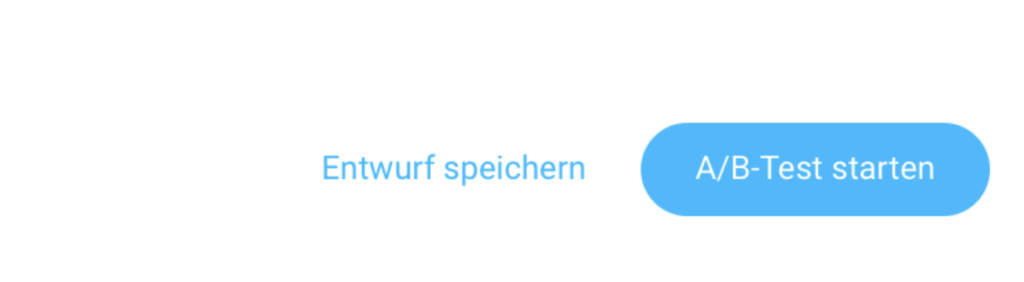
Welchen Status kann meine Nachricht haben?
- Wird vorbereitet – wir senden die Nachricht an die Testgruppen
- Geplant – die Nachricht ist für den Versand geplant
- Test – die Nachricht wurde versandt und wir testen jetzt die Ergebnisse der Varianten
- Test abgeschlossen – der Test ist abgeschlossen und die Gewinner-Nachricht kann nun versandt werden (wenn manueller Versand gewählt wurde)
- Senden Gewinner – die Gewinner-Nachricht wird an den Rest der Empfänger versandt
- Abgebrochen – der Versand der Nachricht wurde vom Benutzer abgebrochen
- Abgeschlossen – der Test ist abgeschlossen, die Varianten und auch die Gewinner-Nachricht wurden versandt
- Entwurf – die Nachricht wurde als Entwurf gespeichert und kann weiter bearbeitet werden
Wie wähle ich die Gewinner-Nachricht aus und wo kann ich sie sehen?
Wenn du gewählt hast, dass die Gewinner-Nachricht manuell versandt wird, kannst du auf den A/B-Test klicken und dann den Gewinner aus dem Menü Aktionen (vertikale 3 Punkte) auswählen, und auf Als Gewinner senden klicken.
Die Gewinner-Nachricht wird auf der Seite oberhalb der Varianten angezeigt, mit Angaben zur Anzahl der Empfänger und Öffnungs- und Klickrate. Zudem lassen sich detaillierte Statistiken
Wo finde ich die Statistik des A/B-Tests?
Deine Nachrichtenstatistik findest du unter Tools >> E-Mail-Marketing >> A/B-Tests. Dort zeigen wir die Übersichtsergebnisse für den A/B-Test (zugestellte Nachrichten, Gesamt-Öffnungsrate, Gesamt-Klickrate). Wenn du auf den A/B-Test klickst, werden die Ergebnisse in zwei Kategorien unterteilt:
- Ergebnisse der Gewinner-Nachricht
- Ergebnisse der Varianten
Wir zeigen dort jeweils die Anzahl der Empfänger, Öffnungs- und Klickrate.
In der Statistik der einzelnen Varianten werden nur die während der Testdauer generierten Öffnungen und Klicks angezeigt. Wenn der Testzeitraum beispielsweise 2 Tage betrug, werden nur die Daten angezeigt, die während dieser 2 Tage gesammelt wurden, nicht in den folgenden Tagen nach Beendigung des Tests.
Die Ergebnisse der Gewinner-Nachricht zeigen kumulierte Daten, sowohl aus dem Testzeitraum als auch nach dem Versand der Gewinner-Nachricht.
Für weitere Details zur Gewinner-Nachricht klicke auf Statistiken anzeigen.
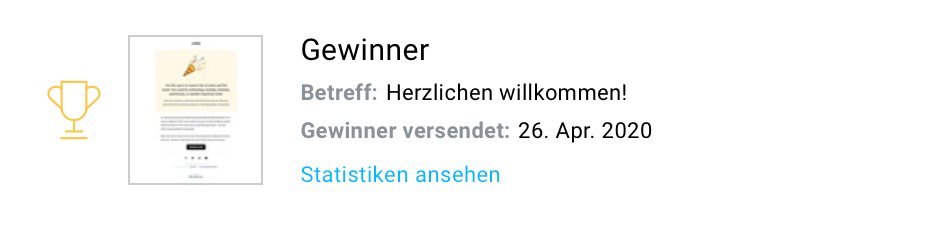
Alte Version des Nachrichten-Editors
Wie erstelle ich einen A/B-Test in der alten Version des Nachrichten-Editors?
Wenn du einen Newsletter in der alten Version des Editors erstellst, findest du in den Nachrichten-Einstellungen unten auf der Seite die Auswahl Versandeinstellungen.
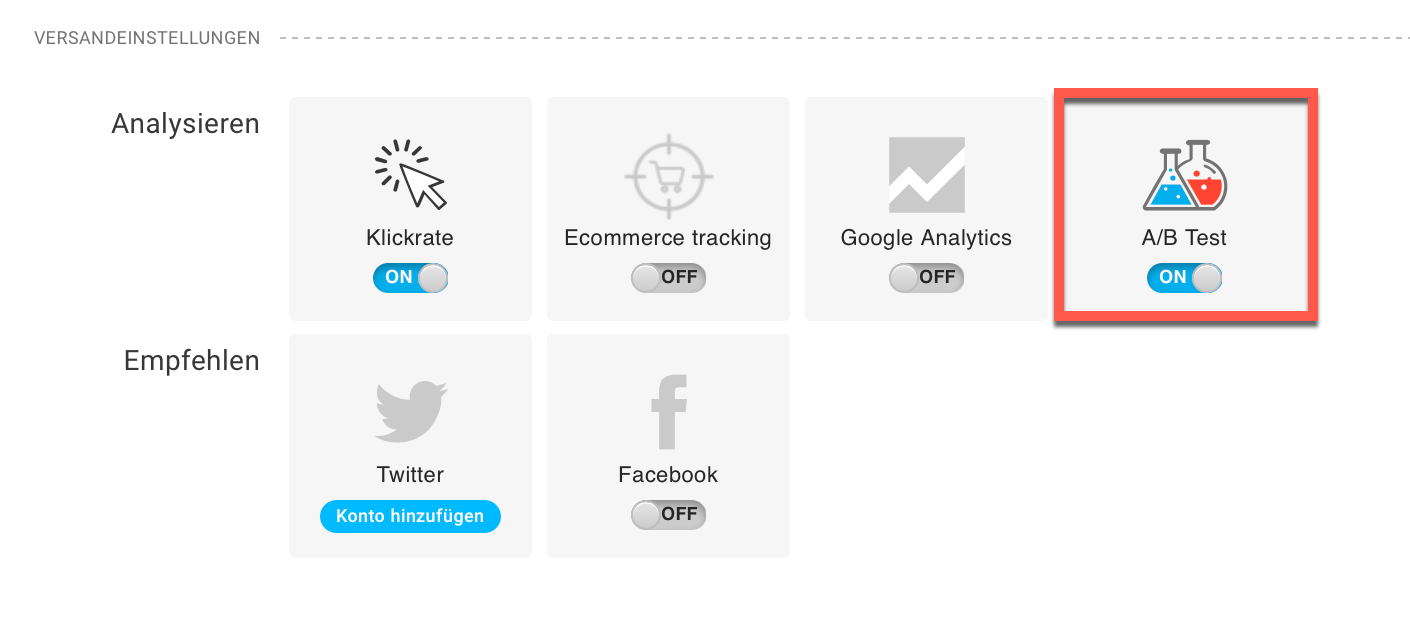
Aktiviere dort den A/B-Test, um dann im Newsletter-Editor den Testtyp und weitere Einstellungen für den Test vornehmen zu können.
Wenn du deine Nachricht im Editor erstellt hast, klicke auf Nächster Schritt, um zu den A/B-Test Einstellungen zu gelangen und dort den Testtyp zu bestimmen.
Wähle Betreffzeile, um mit bis zu 5 Betreffzeilen zu testen.
Wenn du Absender wählst, kannst du mit bis zu 5 Absenderadressen testen.
Mit der Auswahl Inhalt kannst du den Test mit bis zu 5 Nachrichten durchführen.
Mit Zustellzeit lässt sich der Test mit bis zu 5 unterschiedlichen Wochentagen und Tageszeiten für den Versand durchführen.
Mit Zustellzeit lässt sich der Test mit bis zu 5 unterschiedlichen Wochentagen und Tageszeiten für den Versand durchführen.
Mit Klick auf Nächster Schritt gelangst du zur Auswahl der Empfänger, wo du deine A/B-Test Empfänger wählen und den Test konfigurieren kannst.

Auf der nächsten Seite siehst du die Zusammenfassung der Konfiguration und du kannst den Test sofort beginnen oder zu einem späteren Zeitpunkt planen.




